WhatsApp Business
Como baixar e configurar o WhatsApp Business no Android


/pt/whatsapp-business/como-baixar-e-configurar-o-whatsapp-business-no-ios/content/
O WhatsApp Business é um aplicativo de mensagens instantâneas para empresas onde você pode enviar mensagens de texto ou/e voz e compartilhar arquivos como fotos ou vídeos com seus clientes.
Aprenda como baixar e configurar este aplicativo no seu dispositivo Android.
Entre na PlayStore e digite no mecanismo espaço de busca no nome do Aplicativo: WhatsApp Business e em seguida aperte em "Instalar".
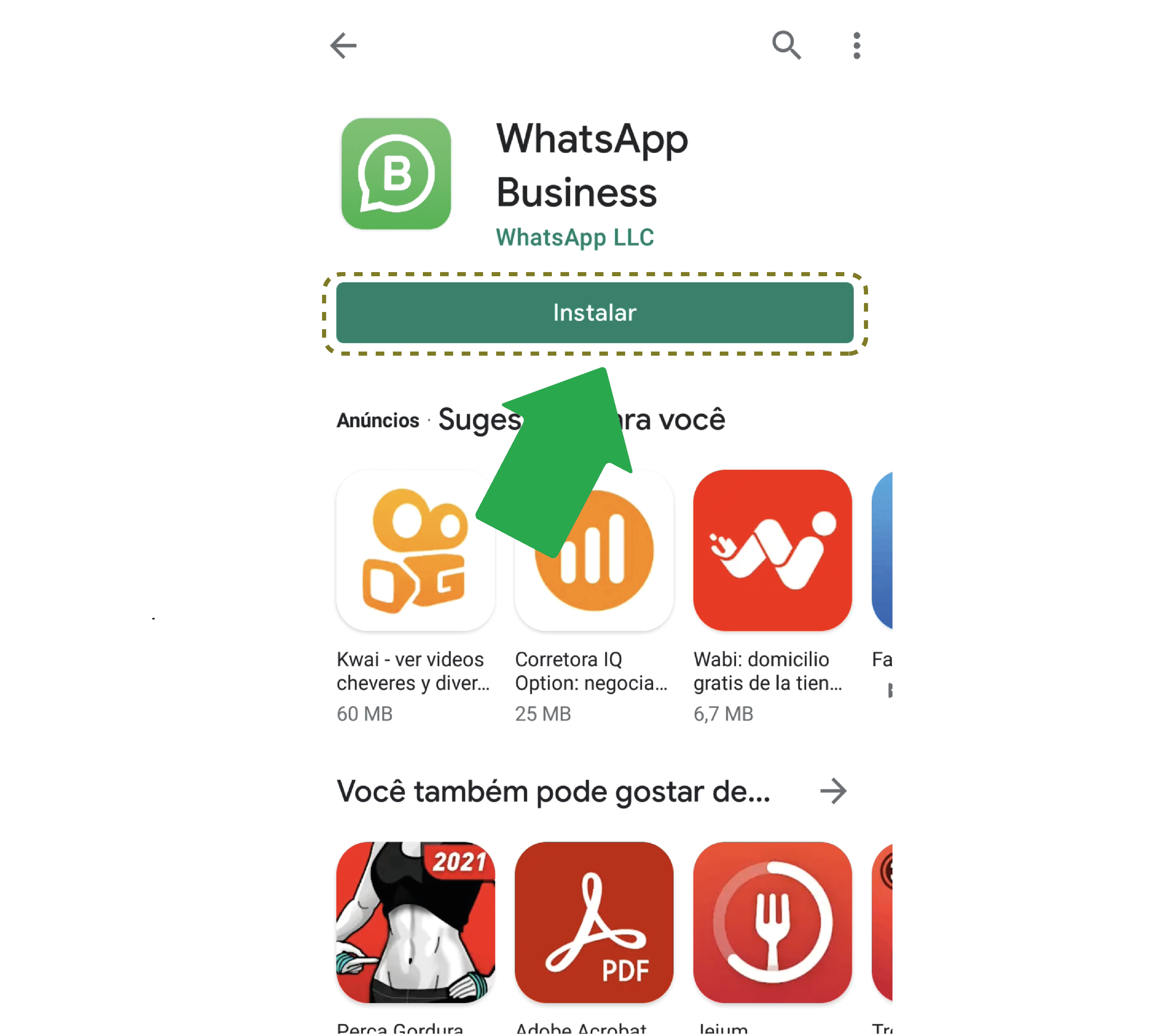
Passo 2:
Assim que o download do aplicativo for concluído, pressione o botão "Abrir" .
Passo 3:
O aplicativo mostrará uma mensagem de boas-vindas e solicitará que você aceite os "Termos de Serviço do WhatsApp Business". Recomendamos que você leia atentamente esses termos.

Passo 4:
Ao aceitar os termos e condições, você será solicitado a adicionar o número de telefone que usará para esta conta comercial. Você terá duas opções: escolher o número que você sempre usa ou adicionar um número diferente.

Passo 5:
Depois de adicionar seu número, você deve aceitar algumas permissões para que o aplicativo possa transferir seus arquivos multimídia, histórico de chat e acessar as informações do seu aparelho, entre outros.

Configurar perfil de negócios
Passo 1:
Neste espaço você deve adicionar o nome da sua empresa e a categoria que melhor a descreve.
Passo 2:
Para adicionar uma foto de perfil, pressione o ícone da câmera e adicione uma foto. Você pode fazer isso a partir da galeria do seu telefone ou tirar uma nova foto com a sua câmera.
Quando estiver pronto, pressione "OK".
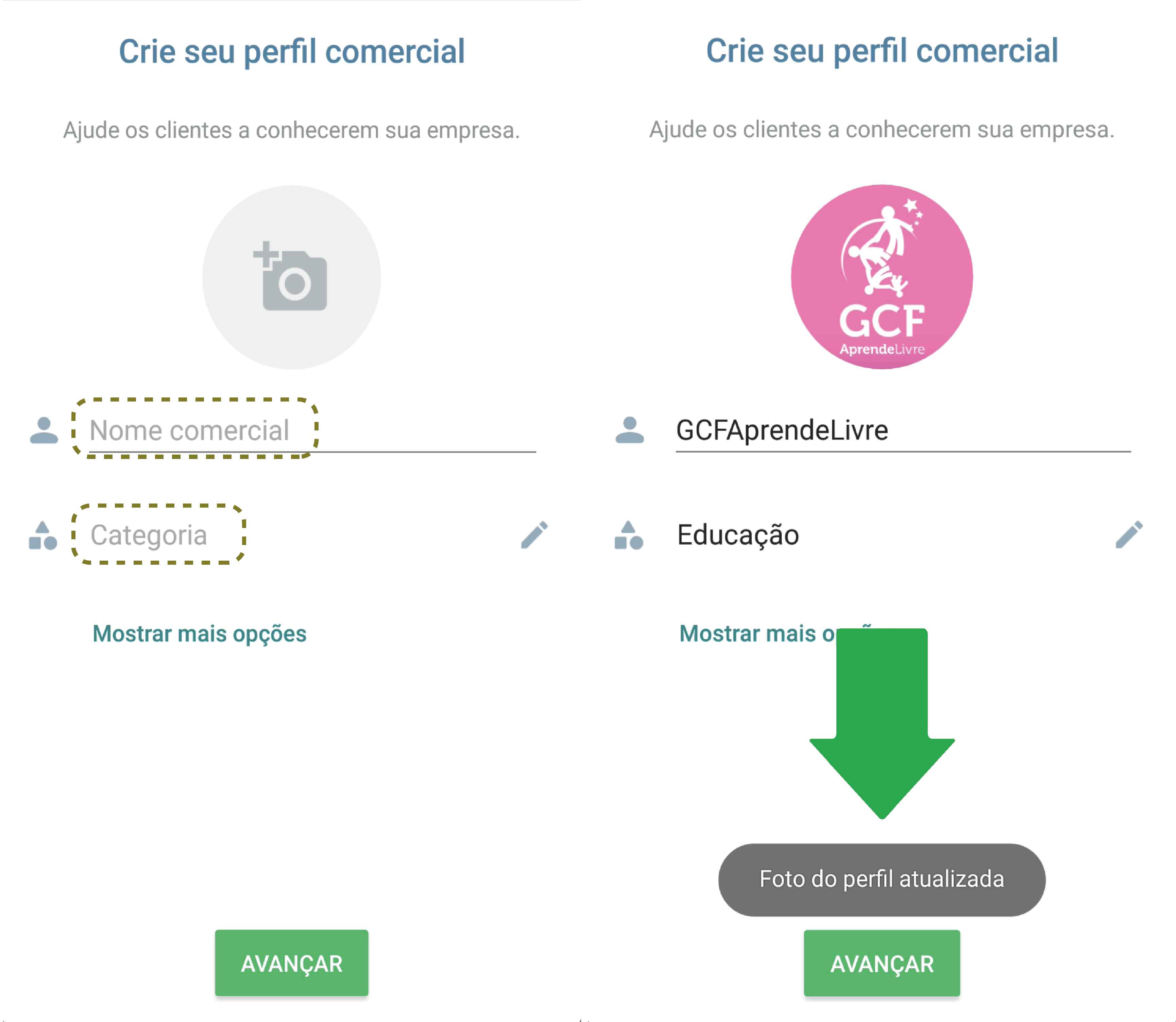
Passo 4:
Seu novo WhatsApp Business será aberto. Aqui, você deverá nestes três pontinho e em seguida selecionar a opção "Ferramentas comerciais" para terminar de incluir seus dados empresariais.
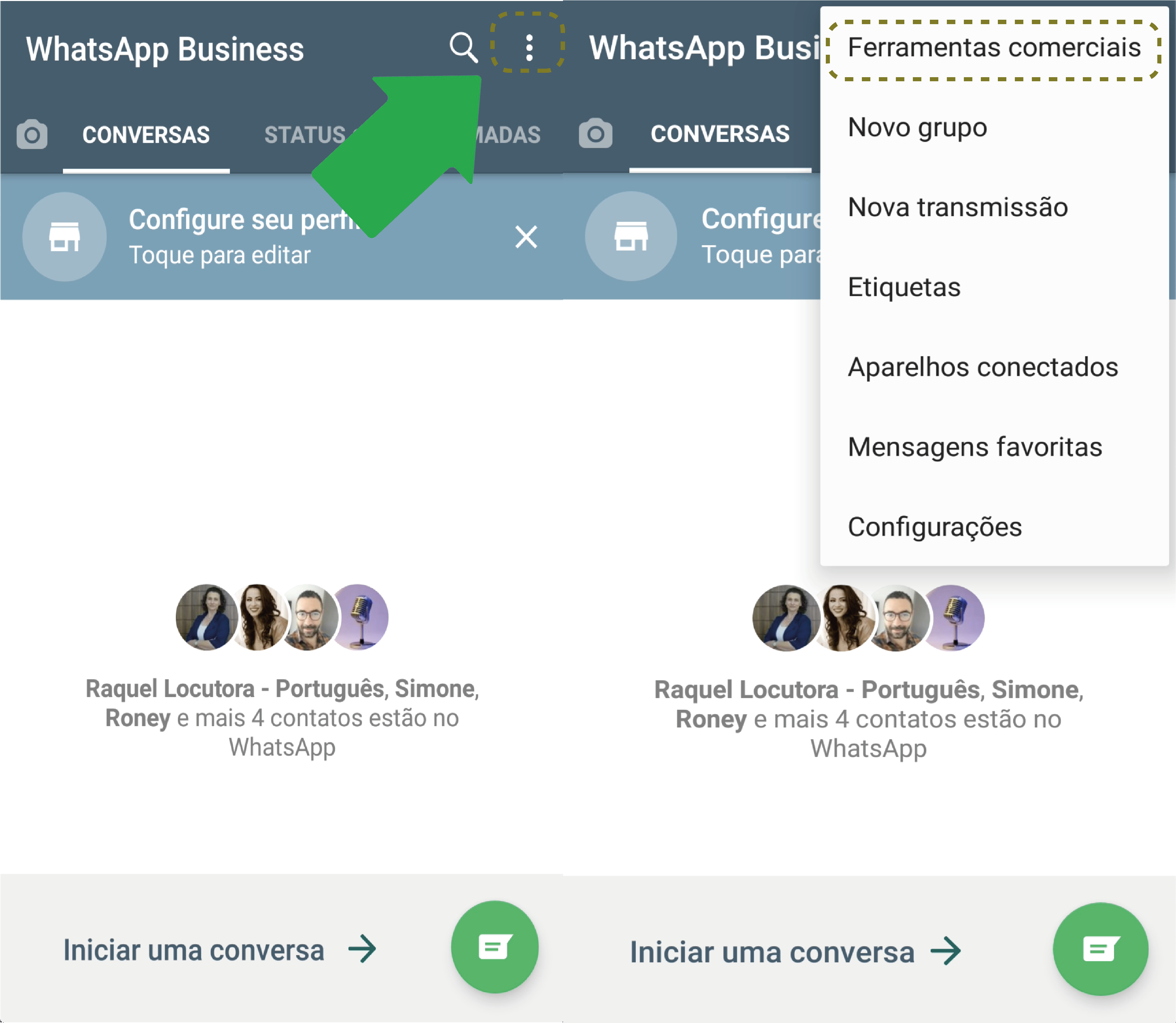
Passo 5:
Verifique se todos os seu dados estão corretos.

Passo 7:
Quando tudo estiver pronto, pressione o botão "Salvar".
Pronto, você finalizou a configuração do WhatsApp Business no seu dispositivo.
Clique em "Continuar" e veja como configurar as notificações do WhatsApp Business! Essa função é essencial para se manter atualizado sobre os contatos recebidos.
/pt/whatsapp-business/como-configurar-as-notificacoes-do-whatsapp-business/content/